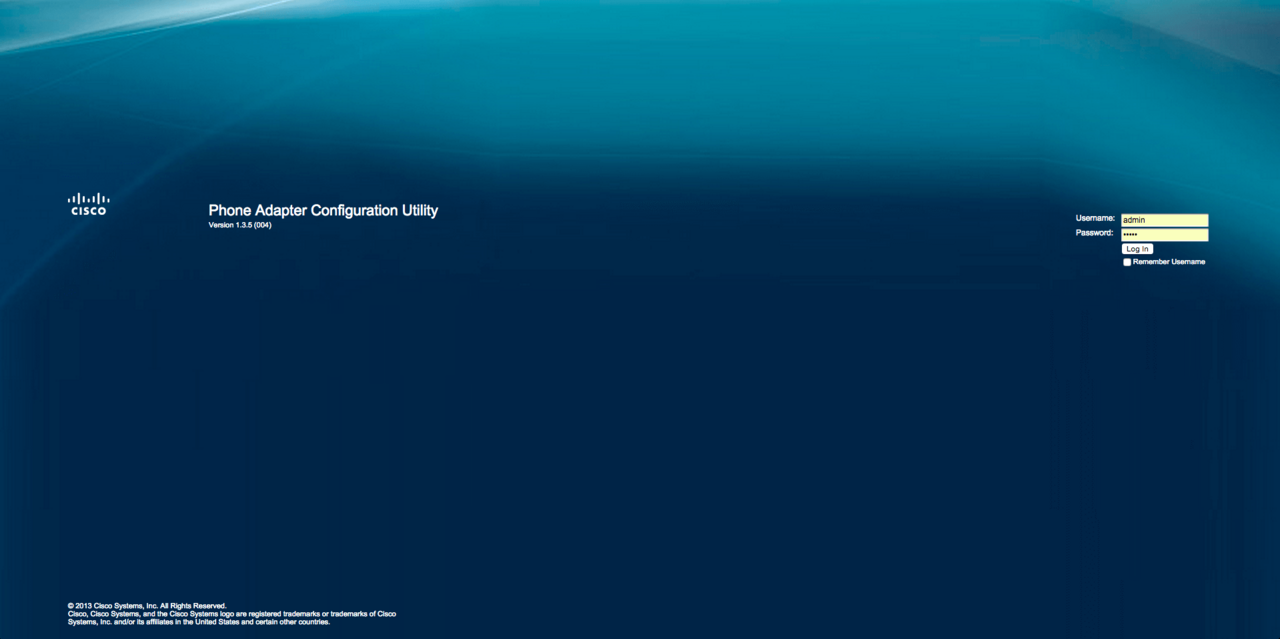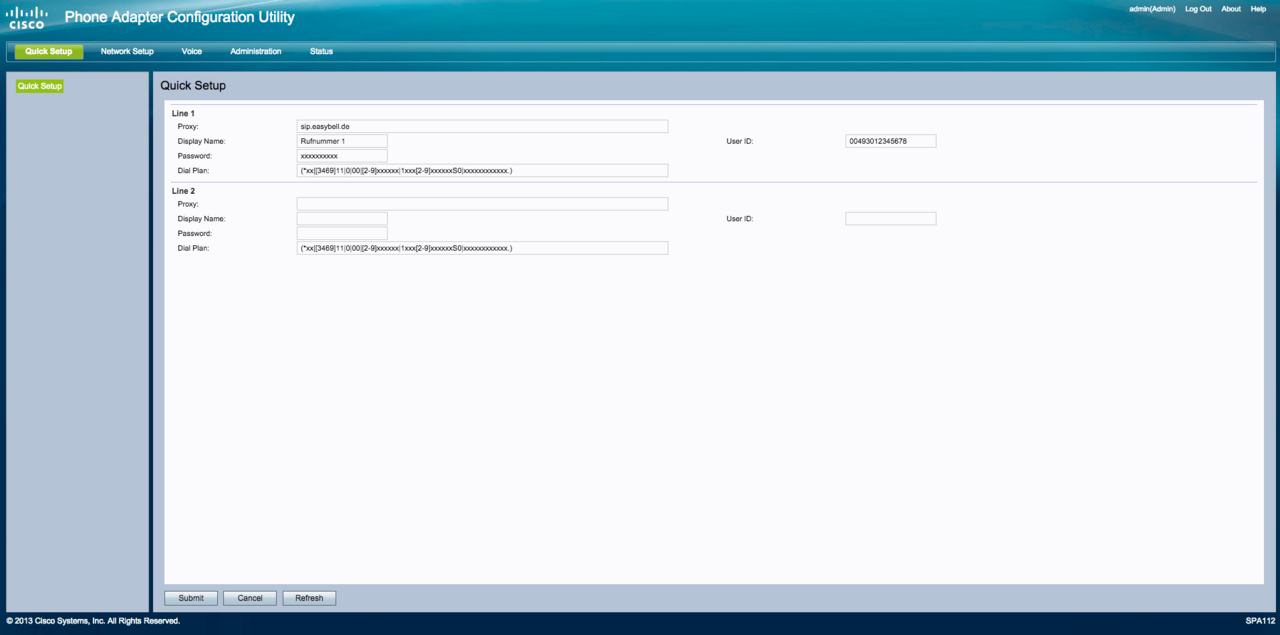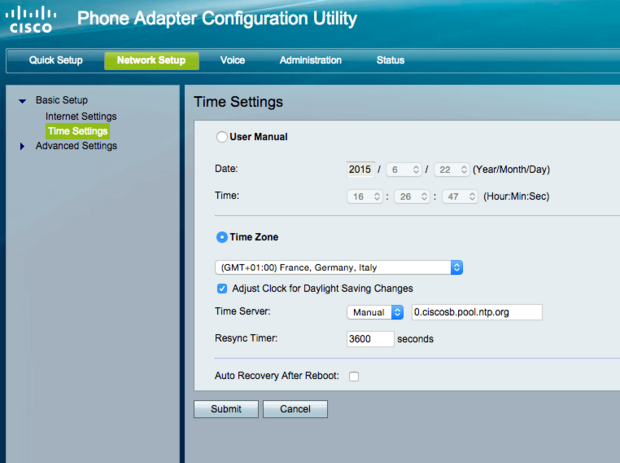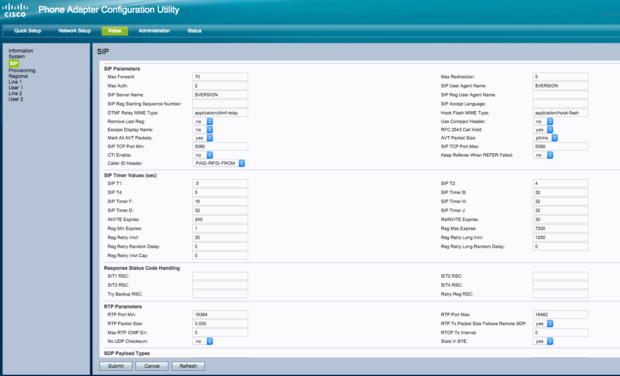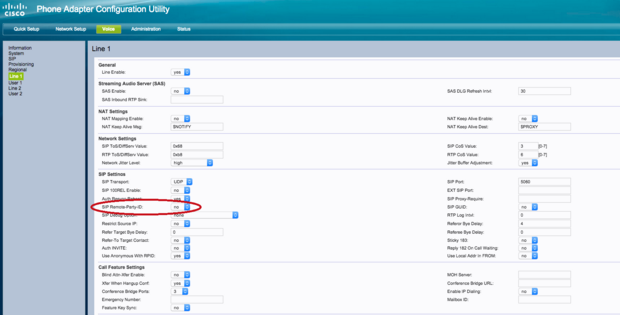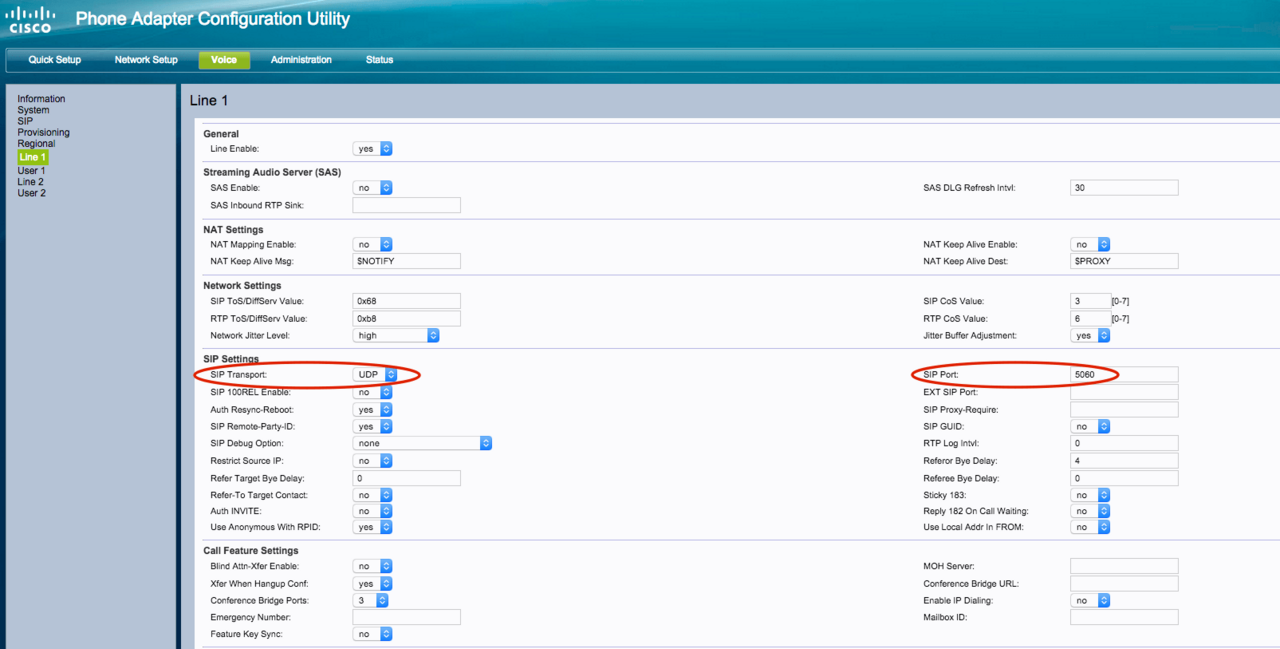Cisco SPA112
Hersteller: Cisco
Bezeichnung: SPA112 2-Port Phone Adapter
Website des Herstellers:www.cisco.com
Achtung! Kritische Sicherheitslücke!
Der Hersteller Cisco weist darauf hin, dass das SPA112 eine kritische Sicherheitslücke aufweist. (Sicherheitswarnung von Cisco)
Da das Produkt keine Updates mehr erhält, müssen wir dringend von einem weiteren Einsatz des Geräts abraten!
Mehr Informationen dazu im Artikel „Kritische Schadcode-Lücke in Cisco SPA112 2-Port Phone Adapter bleibt offen“ auf heise online.
Anleitung
Diese Anleitung funktioniert sowohl für die Einrichtung von Telefonen und Fax-Geräten.
Hinweis: Wenn Sie das Gerät in der easybell Cloud Telefonanlage nutzen wollen, richten Sie dort bitte ein Endgerät manuell ein. Dafür nehmen Sie bitte die abweichenden Einstellungen vor, die im Folgenden unter den jeweiligen Einrichtungspunkten mit „Cloud Telefonanlage“ gekennzeichnet sind.
Wie Sie ein Endgerät manuell in der easybell Cloud Telefonanlage einrichten, erfahren Sie hier.
1. Gerät in Betrieb nehmen
Schließen Sie das Gerät über den Port WAN an Ihr Netzwerk an.
Greifen Sie über Ihren Browser auf den SPA112 zu, indem Sie die IP-Adresse des Geräts eingeben, die von Ihrem DHCP-Server vergeben wurde. Sollten Sie die interne IP nicht kennen, können Sie immer über die Standard IP 192.168.15.1 zugreifen.
Auf der Startseite mit Zugangsdaten anmelden.
(Default-Zugangsdaten: Username: admin, Password: admin)
2. Rufnummern einrichten
Unter „Quick Setup“ können Sie direkt die Rufnummer konfigurieren.
Die Zugangsdaten hängen davon ab, ob Sie eine einzelne Rufnummer oder ein Endgerätekonto der Cloud Telefonanlage nutzen.
| Telefone und Faxgeräte | easybell Cloud Telefonanlage |
| Proxy: sip.easybell.de | pbx.easybell.de |
| User ID: Rufnummer im internationalen Format | SIP-Benutzername (in Ihrer Cloud Telefonanlage unter „Endgerät konfigurieren“) |
| Password: Ihr SIP-Passwort(Dies finden Sie in Ihrem Kundenportal) | SIP-Passwort (in Ihrer Cloud Telefonanlage unter „Endgerät konfigurieren“) |
Die folgenden Einstellungen gelten wir beide Einrichtungsmöglichkeiten:
- Display Name: beliebig
- Dial Plan: Voreinstellung beibehalten
- Anschließend „Submit“ klicken.
3. Weitere Konfigurationen
„Network Setup“ -> „Basic Setup“ -> „Time Settings“:
Unter „Time Zone“ die entsprechende Zeitzone wählen und anschließend auf „Submit“ klicken.
„Voice“ -> „Line 1“
Die Einstellung „SIP Remote Party ID“ auf „No“ ändern und auf „Submit“ klicken.
Problemlösung
Bei abgehackter Gesprächsqualität das Transport-Protokoll TCP auswählen und/oder den Alternativ-Port 5064 prüfen. Beide Einstellungen können unter „Voice“ unter dem jeweiligen „Line“-Menüpunkt vorgenommen werden, für den auch die Rufnummer eingerichtet wurde.
Unter dem Menüpunkt unbedingt auch als „Second Preferred Codec“ G711a und „yes“ hinter „Use Pref Codec Only“ auswählen.

Wir sind ausgezeichnet!
Kunden, Partner und die Fachpresse schenken uns Vertrauen.